 Entwicklungswerkzeuge
Entwicklungswerkzeuge
 sublime
sublime
 So installieren Sie sublime_merge und Sublimerge-Plugins in Sublime Text3
So installieren Sie sublime_merge und Sublimerge-Plugins in Sublime Text3
So installieren Sie sublime_merge und Sublimerge-Plugins in Sublime Text3
In der folgenden Tutorial-Kolumne von sublime erfahren Sie, wie Sie die Plug-ins sublime_merge und sublimerge in Sublime Text3 installieren. Ich hoffe, dass es für Freunde hilfreich ist, die es benötigen!
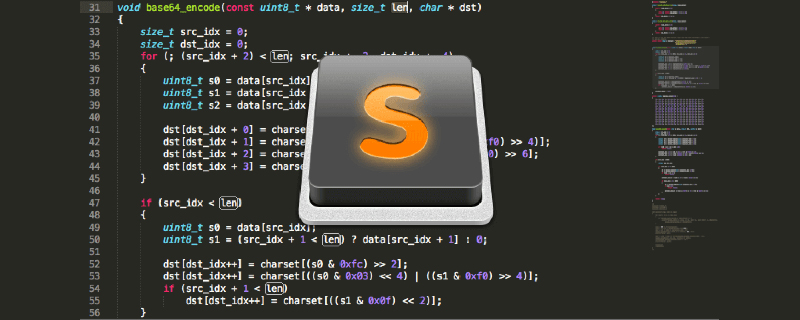
[Abstract] Installation von sublime_merge
Zuallererst ist Sublime Text sehr einfach zu verwenden, insbesondere Versionen nach 3.
Zweitens habe ich auch die grüne Version auf Baidu gefunden, aber es scheint, dass ich die Installation der Exe-Datei ausgeführt habe. Das Plugin, mit dem das Plug-in installiert wird, ist immer noch dasselbe, das von der offiziellen Website heruntergeladen wurde.
Drittens ist meine Informatik mit dem Internet verbunden, daher bin ich wie andere Internetnutzer auf einen „Installationsfehler des Package Control-Plug-Ins“ gestoßen, aber ich muss mich nicht wie sie darum kümmern, ich kann es einfach direkt installieren.
Starten Sie die Installation:
1. Installieren Sie das Sublimerge-Plugin:
Preferences====》》Package Control====》》 () Die obigen Schritte können auf „Strg+Umschalt+P“ vereinfacht werden " Tastenkombination;
Geben Sie dann „Paket installieren“ ein, um die Plug-in-Installationsoberfläche wie folgt zu öffnen
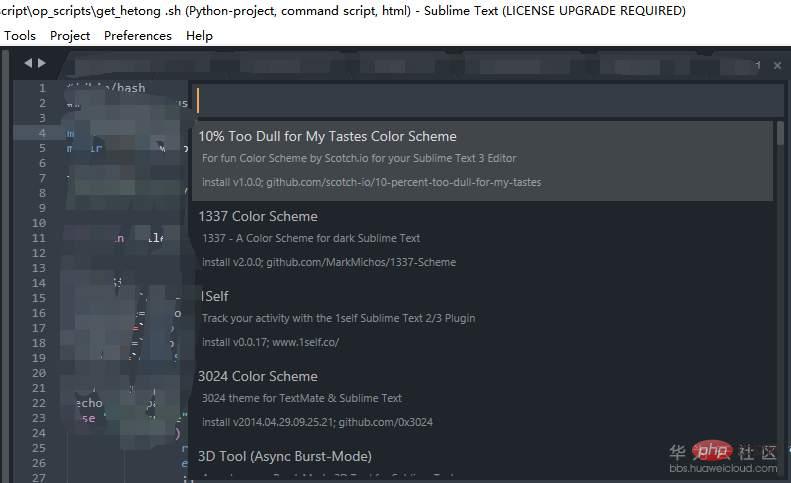
Geben Sie „sublimerge“ in das Eingabefeld ein. Insgesamt gibt es zwei Versionen, da ich nur eine installiert habe Eines wird angezeigt
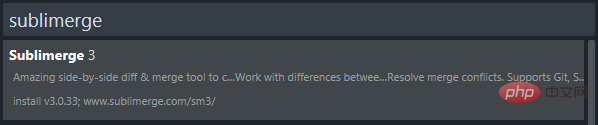
Sie können es installieren, indem Sie es mit den Auf- und Ab-Tasten oder mit der Maus auswählen.
Nachdem die Installation abgeschlossen ist, klicken Sie mit der rechten Maustaste auf die Datei rechts, um die Option „sublimerge“ anzuzeigen
2. Installieren Sie die sublime_merge-Software.
Rufen Sie die Website https://www.subliemerge.com/download auf, laden Sie die Installationssoftware für die Windows-Version herunter, laden Sie die ausführbare Datei herunter und klicken Sie, um direkt zu installieren. Bitte merken Sie sich unbedingt das Installationsverzeichnis, das als nächstes verwendet wird.
Klicken Sie mit der rechten Maustaste auf das Verzeichnis auf der rechten Seite des Git-Warehouse-Klons. Die folgende Oberfläche wird angezeigt:
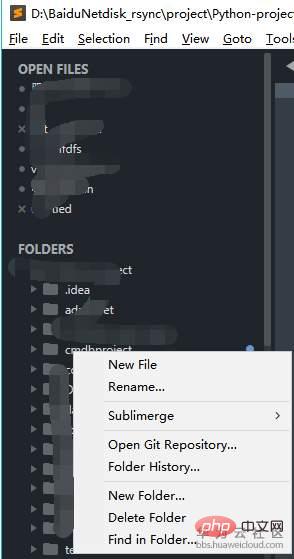
Klicken Sie anschließend auf „Öffnen“. Git-Repository“ und ein Fehler wird gemeldet. Tipp, wie unten gezeigt
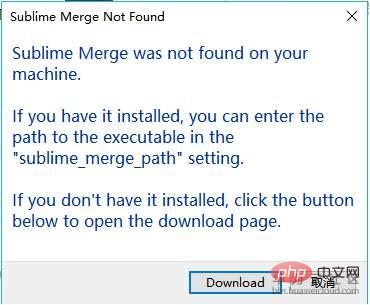
Zu diesem Zeitpunkt müssen Sie einen Inhalt in den Einstellungen hinzufügen, wie unten gezeigt
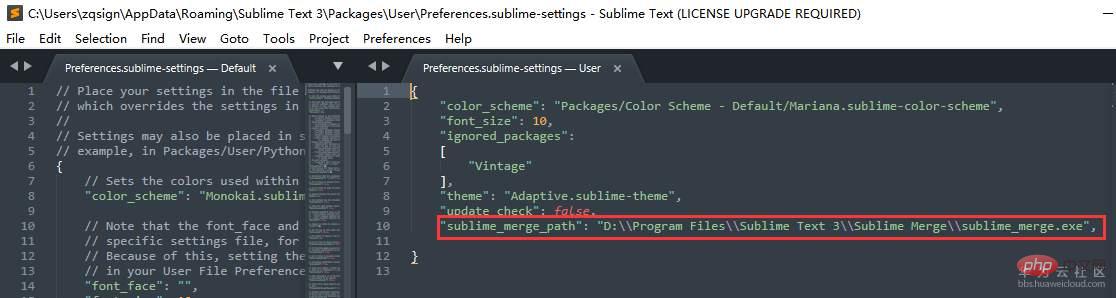
Zu Einstellungen hinzufügen==》Einstellungen wie folgt: „ „sublime_merge_path“: „D:\Program Files\Sublime Text 3 \Sublime Merge\sublime_merge.exe“, (beachten Sie, dass das Komma hinzugefügt werden muss und der Pfad der absolute Pfad der installierten sublime_merge.exe ist ausführbare Datei) und speichern Sie sie dann.
Versuchen Sie, das Git-Warehouse-Klonverzeichnis per E-Mail zu öffnen, und Sie können das lokale Warehouse direkt über sublime_merge öffnen.
Das obige ist der detaillierte Inhalt vonSo installieren Sie sublime_merge und Sublimerge-Plugins in Sublime Text3. Für weitere Informationen folgen Sie bitte anderen verwandten Artikeln auf der PHP chinesischen Website!

Heiße KI -Werkzeuge

Undresser.AI Undress
KI-gestützte App zum Erstellen realistischer Aktfotos

AI Clothes Remover
Online-KI-Tool zum Entfernen von Kleidung aus Fotos.

Undress AI Tool
Ausziehbilder kostenlos

Clothoff.io
KI-Kleiderentferner

AI Hentai Generator
Erstellen Sie kostenlos Ai Hentai.

Heißer Artikel

Heiße Werkzeuge

Notepad++7.3.1
Einfach zu bedienender und kostenloser Code-Editor

SublimeText3 chinesische Version
Chinesische Version, sehr einfach zu bedienen

Senden Sie Studio 13.0.1
Leistungsstarke integrierte PHP-Entwicklungsumgebung

Dreamweaver CS6
Visuelle Webentwicklungstools

SublimeText3 Mac-Version
Codebearbeitungssoftware auf Gottesniveau (SublimeText3)

Heiße Themen
 1384
1384
 52
52
 Erhabener Textproduktivitätshacks: Beschleunigen Sie Ihren Codierungs -Workflow
Apr 03, 2025 am 12:20 AM
Erhabener Textproduktivitätshacks: Beschleunigen Sie Ihren Codierungs -Workflow
Apr 03, 2025 am 12:20 AM
Zu den Methoden zur Verbesserung der Programmierungseffizienz unter Verwendung von Sublimetext gehören: 1) die Verwendung von Abkürzungsschlüssel wie die STRG -Verschiebung D, um Linien zu kopieren; 2) Verwenden Sie Multi-Line-Bearbeitungsfunktionen wie Strg-Mausklick, um mehrere Positionen auszuwählen. 3) Plug-Ins wie EMMET installieren, um den HTML/CSS-Code zu generieren. 4) benutzerdefinierte Konfigurationsdateien, z. B. das Festlegen der Schriftgröße und des Farbthemas. Das Beherrschen dieser Techniken kann Ihre Codierungsgeschwindigkeit und Ihre Arbeitseffizienz erheblich verbessern.
 Erweiterte Sublime Textanpassung: Themen, Schlüsselbindungen und Pakete
Apr 04, 2025 am 12:05 AM
Erweiterte Sublime Textanpassung: Themen, Schlüsselbindungen und Pakete
Apr 04, 2025 am 12:05 AM
Zu den Methoden zum Anpassen von Sublimetext gehören: 1. Erstellen und Ändern von Themendateien wie MyTheMe.Sublime-Theme und Anpassung des Erscheinungsbilds des Editors; 2. Passen Sie die Schlüsselbindungen an, stellen Sie Verknüpfungsschlüssel über die Standard-Datei (Windows) ein. 3. Installieren Sie PackageControl und verwalten Sie Plug-Ins durch sie, z. B. Emmet und Sublimelinter, und erweitern Sie die Editor-Funktionen.
 Erhabener Textbefehlspalette: Entfesseln Sie die Kraft des Erhabenen
Apr 07, 2025 am 12:17 AM
Erhabener Textbefehlspalette: Entfesseln Sie die Kraft des Erhabenen
Apr 07, 2025 am 12:17 AM
Die Verwendung der Kommandopalette von Sublimetext kann die Produktivität verbessern. 1) Befehlspalette öffnen (STRL Shift P/Windows/Linux, CMD Shift P/MAC). 2) Geben Sie das Befehlsschlüsselwort ein, z. B. "Installpackage" oder "Darktheme". 3) Wählen Sie Befehle aus und führen Sie aus, z. B. die Installation von Plug-Ins oder das Schalten von Themen. In diesen Schritten kann CommandPalette Ihnen helfen, schnell verschiedene Aufgaben auszuführen und die Bearbeitungserfahrung zu verbessern.
 Erhabener Textprojektmanagement: Organisieren und Navigieren von Codebasen
Apr 08, 2025 am 12:05 AM
Erhabener Textprojektmanagement: Organisieren und Navigieren von Codebasen
Apr 08, 2025 am 12:05 AM
Die Projektverwaltungsfunktion von Sublimetext kann in den folgenden Schritten effizient organisieren und durch die Codebasis navigieren: 1. Erstellen Sie eine Projektdatei und speichern Sie die. 3. Öffnen Sie die Projektdatei und laden Sie die Projektumgebung schnell über OpenProject im Projektmenü. 4. Optimieren Sie Projektdateien, um zu viele Ordner einzubeziehen, und verwenden Sie den Ausschlussmodus, um die Navigationsgeschwindigkeit zu verbessern. In diesen Schritten können Sie die Funktionen von Sublimetext von Projektmanagement verwenden, um die Entwicklungseffizienz und die Codequalität zu verbessern.
 Erhabene Textaufbausysteme: Zusammenstellen und Ausführen von Code direkt
Apr 05, 2025 am 12:12 AM
Erhabene Textaufbausysteme: Zusammenstellen und Ausführen von Code direkt
Apr 05, 2025 am 12:12 AM
Die BuildSystems von Sublimetext können automatisch den Code über Konfigurationsdateien kompilieren und ausführen. 1) Erstellen Sie eine JSON -Konfigurationsdatei und definieren Sie die Kompilierungs- und Ausführungsbefehle. 2) Verwenden Sie Verknüpfungsschlüssel, um Buildsysteme auszulösen, um den Befehl auszuführen. 3) Optimieren Sie die Konfiguration, um die Leistung zu verbessern, z. B. die Verwendung von Cache und paralleler Zusammenstellung. Dies ermöglicht es Entwicklern, sich auf das Schreiben von Code zu konzentrieren und die Entwicklungseffizienz zu verbessern.
 Erhabener Text reguläre Ausdrücke: Mastering -Suche und Ersetzen
Apr 06, 2025 am 12:15 AM
Erhabener Text reguläre Ausdrücke: Mastering -Suche und Ersetzen
Apr 06, 2025 am 12:15 AM
Durch die Suche nach regulären Ausdrücken in Sublimetext können durch die folgenden Schritte gesucht werden: 1. Einschalten der Such- und Ersetzungsfunktion unter Verwendung der Verknüpfungsschlüsseln Strg H (Windows/Linux) oder CMD OPT F (MAC). 2. Überprüfen Sie die Option "regulärer Ausdruck" und geben Sie den regulären Ausdrucksmodus ein, um zu suchen und zu ersetzen. 3. Verwenden Sie die Capture -Gruppe, um den passenden Inhalt zu extrahieren. Verwenden Sie beispielsweise HTTPS?: // (1), um den Domänennamen in der URL zu extrahieren. 4. Testen und debuggen Sie reguläre Ausdrücke, um sicherzustellen, dass der erforderliche Inhalt korrekt übereinstimmt. 5. Optimieren Sie die regulären Ausdrücke, um Überpache zu vermeiden und nicht greedische Übereinstimmungen zu verwenden, um die Leistung zu verbessern. /↩
 Erhabener Textverpackungssteuerung: Mastering -Paketverwaltung
Apr 09, 2025 am 12:08 AM
Erhabener Textverpackungssteuerung: Mastering -Paketverwaltung
Apr 09, 2025 am 12:08 AM
PackageControl verbessert die Entwicklungserfahrung von Sublimetext in den folgenden Schritten: 1. Installieren Sie PackageControl und verwenden Sie einige Befehlszeilen, um sie zu vervollständigen. 2. Zugreifen Sie PackageControl über Abkürzungsschlüssel oder Menüs, um Plug-Ins zu installieren, zu aktualisieren und zu löschen. 3. Säubern und aktualisieren Sie Plug-Ins regelmäßig, um die Leistung zu optimieren und die Entwicklungseffizienz zu verbessern. Durch diese Operationen können sich Entwickler auf die Programmierung konzentrieren und die allgemeine Entwicklungserfahrung verbessern.
 Erhabener Text: Lizenzdetails erläutert
Apr 10, 2025 am 09:34 AM
Erhabener Text: Lizenzdetails erläutert
Apr 10, 2025 am 09:34 AM
Sublimetext's Lizenz ist ein dauerhafter digitaler Schlüssel, der alle Funktionen freischaltet und Testtipps beseitigt. Nach dem Kauf wird es über die offizielle Website aktiviert. Der gleiche Schlüssel kann für den persönlichen Gebrauch durch mehrere Geräte verwendet werden, sodass Sie Verstöße gegen die Nutzungsbedingungen vermeiden müssen.



